体验过win8系统的用户就知道,win8输入法和其他系统都有所不同,甚至有很多用户都不知道win8输入法设置在哪的,再者是不懂怎么设置win8输入法。其实win8输入法设置方法很简单,今天小编就跟大家唠唠怎么win8设置默认输入法。
win8系统下该如何设置默认输入法呢?设置的方法其实很简单,但是,小编分享还是有许多朋友是不懂该如何进行设置的。那么,就由小编我来为大家演示一下win8设置默认输入法的操作方法吧~
1、鼠标滑动至电脑桌面屏幕右侧,呼出Charm超级菜单-设置;
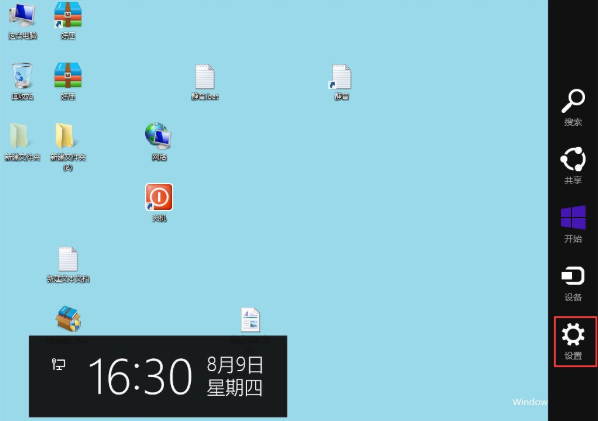
输入法示例1
2、选择更改电脑设置;
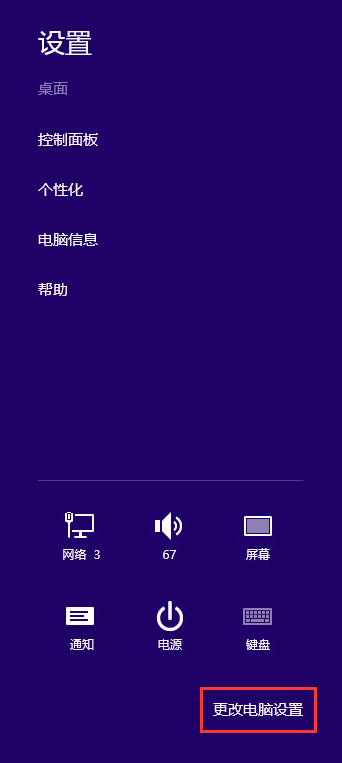
默认输入法示例2
3、选择时间和语言;
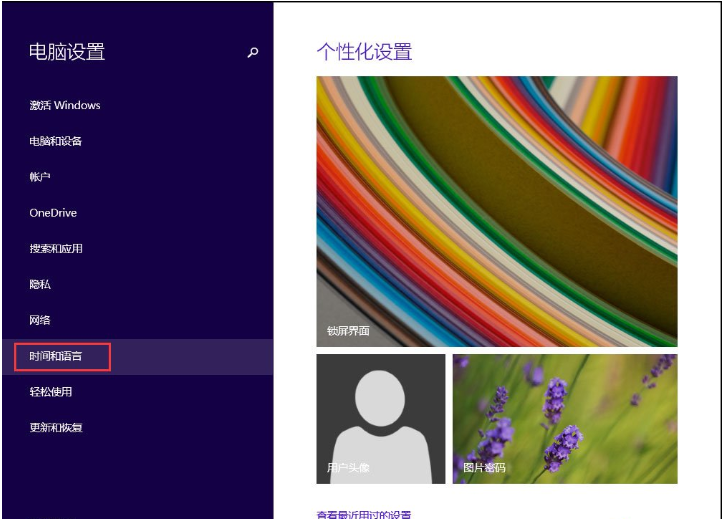
win8输入法设置示例3
4、选择区域和语言-中文-中华人民共和国-选项;
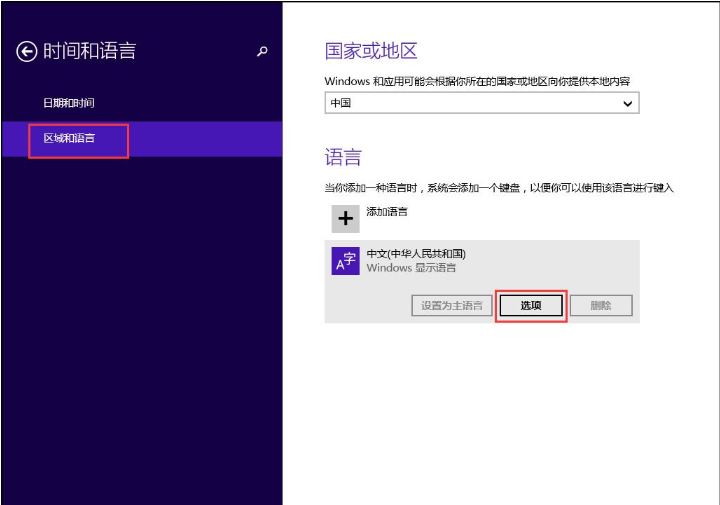
输入法示例4
5、键盘-添加键盘-添加第三方输入法;
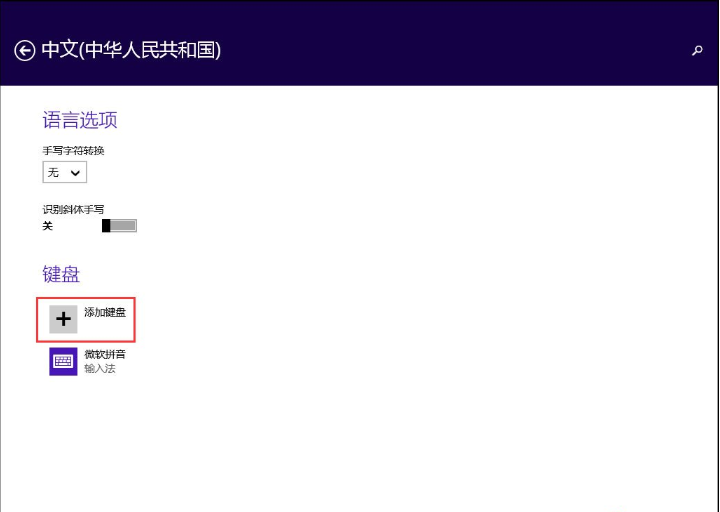
win8示例5
6、点中微软拼音-选项-可以对微软拼音进行个性化设置;
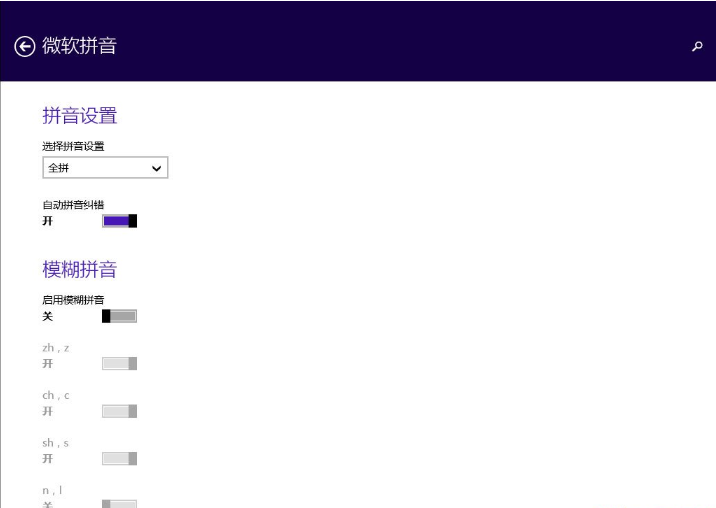
win8输入法设置示例6
7、将第三方输入法设置为默认输入法,请进入该输入法的设置面板-锁定输入法为默认输入法。
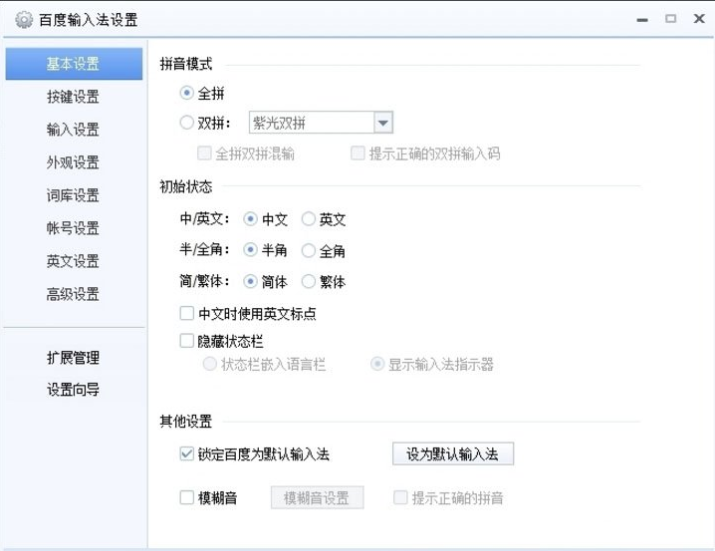
默认输入法示例7
以上就是win8系统设置默认输入法的操作流程啦~